소개
이 문서에서는 무선 컨트롤러를 업그레이드하는 데 사용할 수 있는 다양한 방법과 올바른 컨트롤러를 선택하는 방법에 대해 설명합니다.
요구 사항
다음 주제에 대한 지식을 보유하고 있으면 유용합니다.
- Catalyst 9800 WLC(Wireless LAN Controller)
사용되는 구성 요소
이 문서는 특정 소프트웨어 및 하드웨어 버전으로 한정되지 않습니다. 이 문서의 정보는 특정 랩 환경의 디바이스를 토대로 작성되었습니다. 이 문서에 사용된 모든 디바이스는 초기화된(기본) 컨피그레이션으로 시작되었습니다. 현재 네트워크가 작동 중인 경우 모든 명령의 잠재적인 영향을 미리 숙지하시기 바랍니다.
요구 사항 및 확인
이 문서에서는 수행하려는 업그레이드 유형에 따라 달라지므로 수행해야 할 모든 요구 사항 및 확인에 대해 설명하지는 않습니다. 그러나 모든 업그레이드 전에 문제를 방지하기 위해 몇 가지 사항을 확인해야 합니다.
- 업그레이드 경로를 확인합니다. 업그레이드하려는 버전의 RN(Release Note) 문서로 이동하여 특정 버전으로 업그레이드할 수 있는지 확인합니다. 모든 RN에는 업그레이드 경로가 지원되는지 확인할 수 있는 "업그레이드 경로" 섹션이 포함되어 있습니다. 버전 17.12.X의 업그레이드 경로 예: https://www.cisco.com/c/en/us/td/docs/wireless/controller/9800/17-12/release-notes/rn-17-12-9800.html#Cisco_Concept.dita_59a2987f-2633-4630-8c7b-a8e8aecdeaf7
- AP 호환성을 확인합니다. 컨트롤러에 조인된 AP가 업그레이드할 버전과 호환되는지 확인합니다. AP 모델이 호환되는지 확인하려면 호환성 매트릭스(https://www.cisco.com/c/en/us/td/docs/wireless/compatibility/matrix/compatibility-matrix.html#c9800-ctr-ap_support)를 참조할 수 있습니다.
- 컨트롤러가 BUNDLE 모드가 아닌 INSTALL 모드("Show version"으로 확인할 수 있음)에서 실행되고 있는지 확인합니다. BUNDLE 모드는 복구용으로만 사용되며 AP 사전 다운로드, 패치, ISSU 업그레이드 및 기타 기능을 지원하지 않습니다.
업그레이드 절차
무선 컨트롤러(들)를 업그레이드하는 절차는 독립형 컨트롤러인지 또는 HA 쌍인지에 따라 달라질 수 있습니다(SSO 또는 N+1 리던던시). 이 문서에서는 다양한 업그레이드 절차에 대한 간략한 개요를 제공합니다.
독립형 컨트롤러
독립형 컨트롤러를 업그레이드하려면 다운타임이 필요합니다. 업그레이드 과정에서 컨트롤러가 다시 로드되기 때문입니다. 그러나 이미지를 액세스 포인트에 미리 다운로드하면 이러한 다운타임을 줄일 수 있습니다. 이렇게 하면 컨트롤러를 업그레이드한 후 AP가 이미지 다운로드를 시작하지 않습니다. 이렇게 하면 이미지 다운로드에 필요한 다운타임이 제거됩니다. AP가 WAN 링크에 있고 구성된 CAPWAP 창 크기에 따라 몇 분 또는 몇 시간이 걸릴 수 있습니다. 일반적으로 컨트롤러를 업그레이드하기 전에 이미지를 액세스 포인트에 미리 다운로드하는 것이 좋습니다.
CLI 워크플로
이 섹션에서는 컨트롤러를 업그레이드하기 위해 실행되는 명령에 대한 간략한 요약을 보여줍니다. 각 명령 및 모든 단계에 대한 전체 설명이 제공됩니다.
| 명령을 사용합니다 |
설명 |
| 추가 파일 <file> 설치 |
CCO에서 bootflash로 다운로드한 이미지가 컨트롤러에 로드되고 패키지로 확장됩니다. 이 시점에서는 WLC가 다시 로드되지 않습니다. |
| ap 이미지 사전 다운로드 |
v2 이미지에 대응하는 AP 이미지들은 AP들에 미리 다운로드된다 |
| install activate |
활성화는 컨트롤러에서 업그레이드를 트리거하고 다시 로드합니다 |
| install commit |
커밋하면 변경 사항이 영구적으로 적용됩니다 |
절차
다음은 AP 사전 다운로드를 통해 독립형 컨트롤러를 업그레이드하는 절차입니다. 이 절차에서는 업그레이드를 수행하는 CLI 명령을 보여주며, GUI에 대한 지침을 찾을 수도 있습니다.
단계 0(선택 사항): 사용하지 않는 파일 삭제
필요한 경우 컨트롤러에서 비활성 파일을 제거하여 공간을 확보할 수 있습니다.
install remove inactive
참고: 이 작업을 완료하는 데 몇 분 정도 걸릴 수 있습니다. 이 작업이 완료될 때까지 더 이상 진행하지 마십시오.
1단계: 컨트롤러에 이미지 업로드
이 링크에서 ".bin" 이미지를 다운로드합니다. https://software.cisco.com/download/find/9800. 이 명령을 사용하여 ftp/sftp/tftp/http 메서드를 사용하여 다운로드한 .bin 이미지를 컨트롤러에 업로드할 수 있습니다.
copy tftp|ftp|sftp://
/
bootflash:
참고: 컨트롤러에서 다음 명령을 사용하여 이미지의 md5/sha512 해시를 확인합니다.
verify /md5|/sha512
2단계: 컨트롤러에 이미지 설치
첫 번째 단계는 컨트롤러에 이미지를 "설치"하는 것입니다. 다시 로드할 필요가 없습니다.
install add file bootflash:
이 작업이 완료되면 다음 명령을 사용하여 이미지가 "Inactive(비활성)"로 나열됩니다.
show install summary
이 시점에서 AP에 이미지를 미리 다운로드할 수 있습니다. AP를 사전 다운로드하지 않으면 컨트롤러를 업그레이드한 후 AP에서 이미지를 다운로드해야 합니다.
3단계: AP에 이미지 사전 다운로드
AP 사전 다운로드를 트리거하려면 다음 명령을 사용합니다.
ap image pre-download
사전 다운로드 상태를 확인하려면 "show ap image" 명령을 사용할 수 있습니다. 다음 단계로 진행하기 전에 모든 AP가 새 이미지를 다운로드할 때까지 기다려야 합니다. 보유한 AP 수와 AP와 WLC 간의 레이턴시에 따라 몇 분/몇 시간이 걸릴 수 있습니다.
4단계: 이미지 활성화
사전 다운로드가 완료되면 이미지를 "활성화"할 수 있습니다. 이렇게 하면 컨트롤러가 다시 로드되고 컨트롤러는 새로 설치된 이미지에서 부팅됩니다.
install activate
WLC에 도달하면 AP가 새 이미지를 탐지하고 백업 파티션으로 교체한 다음 새 버전으로 다시 로드합니다.
9800 컨트롤러에서 새 이미지가 U 상태(Activated & Uncommitted)인지 확인할 수 있습니다. 새 이미지를 영구 이미지로 만들려면 이미지를 커밋(commit)해야 합니다. 그렇지 않으면 자동 중단 타이머가 끝나면 컨트롤러가 다시 로드됩니다(기본값은 6시간).
5단계: 이미지 커밋
이미지를 커밋하려면 다음 명령을 수행합니다.
install commit
GUI 지침
GUI를 사용하여 무선 컨트롤러를 업그레이드하려는 경우 Administration(관리) > Software Upgrade(소프트웨어 업그레이드)로 이동하여 업그레이드 매개변수를 구성할 수 있습니다. 데스크톱에서 직접 .bin 파일을 업로드하거나 TFTP/SFTP/FTP 서버에서 로드할 수 있습니다. AP를 사전 다운로드할지 여부를 선택할 수도 있습니다. 모든 것이 구성되면 "Download and Install(다운로드 및 설치)"을 클릭할 수 있으며, 이는 앞서 설명한 1-3단계에 해당합니다. 선택적으로, 새 이미지를 업로드하기 전에 "Remove Inactive Files(비활성 파일 제거)" 버튼을 클릭하여 사용되지 않는 파일을 제거할 수도 있습니다. 이는 선택 사항인 0단계에 해당합니다.
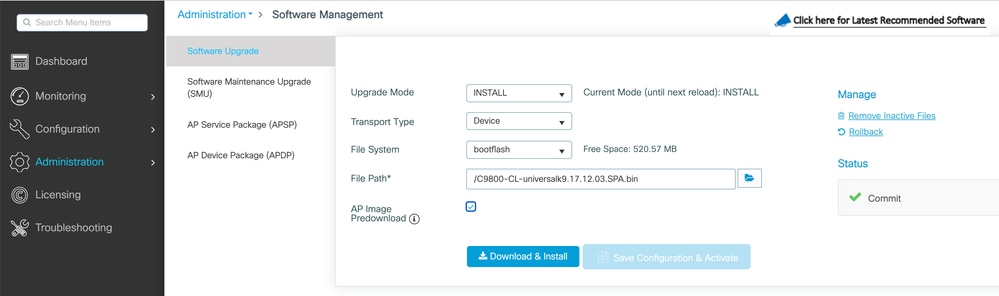
오른쪽의 상태 섹션에서 "Show logs(로그 표시)" 버튼을 클릭하여 AP 사전 다운로드의 진행 상황을 모니터링할 수 있습니다.
이미지 업로드 및 설치가 완료되면 "Save configuration & Activate(컨피그레이션 저장 및 활성화)" 버튼을 클릭합니다. 이렇게 하면 컨피그레이션이 저장되고 컨트롤러 업그레이드가 시작됩니다. 이는 4단계에 해당합니다.
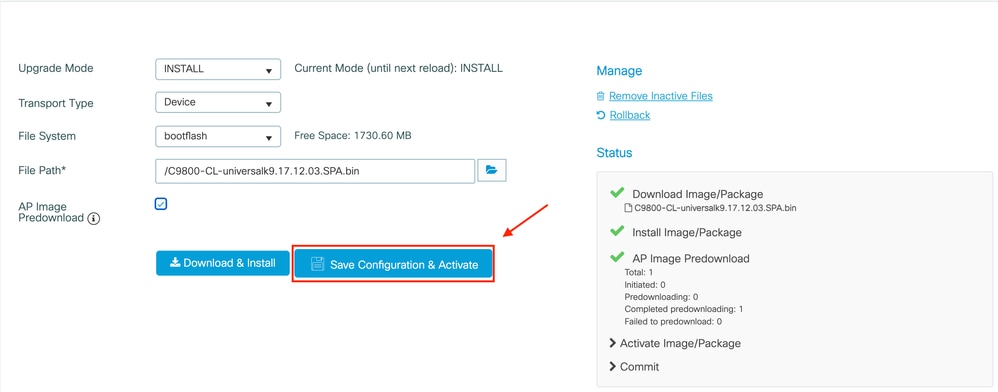
세션 시간이 초과되면 컨트롤러에 다시 로그인하고 Administration(관리) > Software Upgrade(소프트웨어 업그레이드)로 이동한 다음 현재 사용 가능한 "Commit(커밋)" 버튼을 클릭할 수 있습니다. 이는 5단계에 해당합니다.
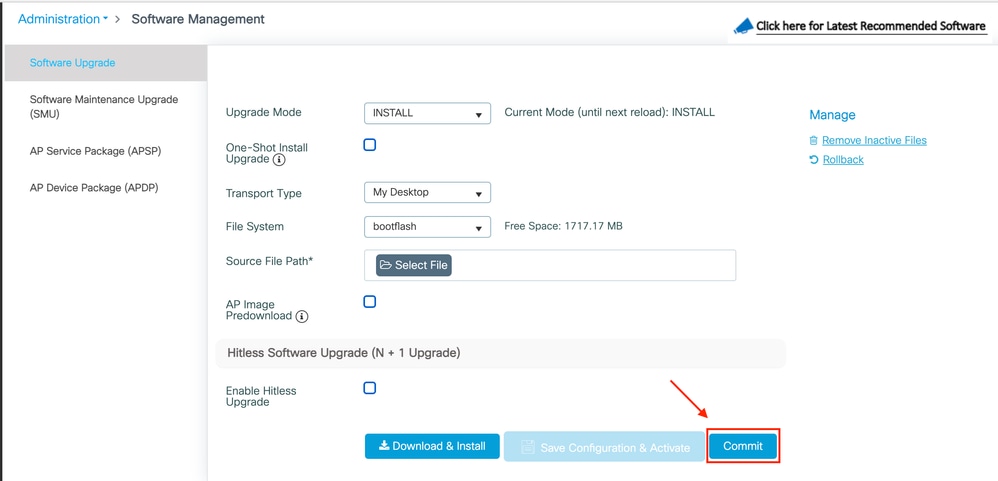
AP가 컨트롤러에 다시 연결할 수 있음을 감지하면 백업 파티션에서 다시 로드하기 시작하고 새 버전에서 실행 중인 컨트롤러에 조인합니다.
고가용성(HA)의 컨트롤러
무선 컨트롤러는 여러 가지 방법으로 이중화됩니다. HA SSO(Stateful Switch Over) 쌍, N+1 이중화 또는 둘 모두를 가질 수 있습니다.
- HA SSO: WLC 간에 지속적인 동기화를 지원하는 액티브 및 스탠바이 컨트롤러가 있습니다.
- N+1: 기본 및 보조 컨트롤러가 있지만 상호 연결되어 있지 않습니다. 두 컨트롤러 모두 동일한 버전을 실행해야 하며, 이것이 원활하게 작동하려면 동일하게 구성해야 합니다. AP는 기본 컨트롤러에 연결되며, 기본 컨트롤러에 장애가 발생할 경우 보조 컨트롤러로 다시 전환됩니다.
SSO(Stateful Switch Over) 리던던시
컨트롤러가 HA SSO 모드에 있을 경우, 이를 업그레이드하는 2가지 주요 방법이 있습니다. "클래식" 업그레이드 또는 ISSU(In-Service Software Upgrade)를 수행할 수 있습니다.
- "기존" 업그레이드: 이는 이전에 독립형 컨트롤러에 대해 설명한 것과 동일한 업그레이드 프로세스입니다. 두 컨트롤러가 동시에 다시 로드되고 AP가 새 버전으로 다시 로드됩니다. AP 이미지를 미리 다운로드할지 여부를 결정할 수 있습니다. 이 업그레이드의 총 다운타임: 컨트롤러 다시 로드 + AP 다시 로드 시간입니다. 단일 독립형 컨트롤러를 업그레이드하는 것보다 시간이 오래 걸리지 않습니다
- ISSU 업그레이드: 이는 다운타임 없는 업그레이드입니다. 스탠바이 컨트롤러는 업그레이드되고, 전환된 다음 (이전) 액티브 컨트롤러는 업그레이드되며, 마지막으로 AP는 스태거링된 방식으로 업그레이드됩니다. 다운타임이 최대한 최소화되어야 하는 24/7 환경에 이상적입니다.
기존 업그레이드
"독립형 컨트롤러" 섹션 아래의 이전 섹션을 참조하십시오. 단계는 정확히 동일한 단계입니다. 이미지는 액티브 컨트롤러에서 스탠바이 컨트롤러로 자동으로 복사되며 두 컨트롤러가 동시에 업그레이드됩니다. 컨트롤러가 업그레이드되면 AP에 이미지를 미리 다운로드한 경우 AP가 파티션을 스왑하거나, 사전 다운로드가 수행되지 않은 경우 새 이미지를 다운로드합니다.
참고: 업그레이드를 진행하기 전에 두 컨트롤러가 모두 ACTIVE/STANDBY-HOT 상태인지 확인합니다("show redundancy" 명령 사용).
ISSU 업그레이드
ISSU 기능을 사용하면 업그레이드 중 다운타임을 줄일 수 있습니다. 컨트롤러가 하나씩 업그레이드되고 AP가 지연 방식으로 다시 로드됩니다. 무선 클라이언트는 커버리지가 충분한 경우 AP 간에 로밍할 수 있습니다. AP가 격리되면 해당 AP에 연결된 클라이언트의 다운타임이 발생합니다(AP 다시 로드 시간).
이 업그레이드는 두 컨트롤러가 한 번에 하나씩 업그레이드되고 AP가 지연 및 통제된 방식으로 재부팅되고 업그레이드되므로 총 시간이 훨씬 더 오래 걸리며, 이로 인해 총 유지 관리 기간이 더 길어지지만 클라이언트의 다운타임은 발생하지 않습니다.
ISSU 업그레이드를 수행할 때 고려해야 할 몇 가지 사항이 있습니다(제한 사항, 수행해야 할 예방 조치 등). 예를 들어, BUNDLE 모드가 아닌 INSTALL 모드에서만 사용 가능하다는 점입니다. ISSU 절차(지침 및 명령)에 대한 자세한 설명은 이 문서를 참조하십시오.
N + 1 리던던시
N+1 이중화는 서로 직접 연결되지 않았지만 정확히 동일하게 구성되어 있고 동일한 버전을 실행 중인 컨트롤러 2개가 있는 경우를 의미합니다. 이 경우 하나의 "기본" 컨트롤러(모든 AP가 연결된 곳)와 "보조" 컨트롤러가 있으며, 이는 기본 컨트롤러 장애 시 백업으로 사용할 수 있습니다. 업그레이드를 진행하려면 마치 2개의 "독립형" 컨트롤러가 있는 것처럼 진행해야 합니다. 그러나 이러한 이중화를 구현하면 "N+1 히트리스 롤링 AP 업그레이드" 기능을 사용하는 기존 업그레이드에 비해 다운타임을 줄일 수 있는 방법이 있으므로 큰 이점이 있습니다. 이렇게 하면 AP를 업그레이드된 보조 컨트롤러로 이동하는 동안 AP를 시차를 두고 업그레이드할 수 있습니다. 이렇게 하면 AP의 작은 하위 집합만 동시에 다시 로드되므로 다운타임이 제한됩니다.
이러한 유형의 업그레이드에 대한 흐름은 다음과 같습니다.
- 보조 컨트롤러를 대상 릴리스로 업그레이드합니다. 연결된 AP가 없으므로 AP 사전 다운로드 없이 기존 업그레이드를 통해 이 작업을 수행할 수 있습니다. 이 단계에서는 기본 는 V1 을 실행 중인 반면 보조 는 V2 를 실행 중입니다.
- 기본 컨트롤러에 대상 이미지(V2)를 설치하지만 활성화하지는 않습니다. 이렇게 하면 V2 이미지를 AP에 사전 다운로드할 수 있습니다.
- 사전 다운로드가 완료되면 "ap image upgrade destination" 명령을 사용하여 AP 스태거드 업그레이드를 시작합니다. 이렇게 하면 V2 이미지에 대한 스태거드 AP 업그레이드 및 AP 다시 로드가 트리거되고 보조 WLC에 조인됩니다.
- 모든 AP가 보조 WLC에 연결되면 기본 컨트롤러를 V2로 업그레이드합니다.
- 작업이 완료되면 필요한 경우 원하는 속도에 맞춰 AP를 기본 컨트롤러로 쉽게 다시 이동할 수 있습니다. 두 WLC가 모두 동일한 V2 버전에 있으므로 이 과정에서는 AP를 다시 로드할 필요가 없습니다. CAPWAP만 다시 시작해야 하며 이 작업은 1분 이내에 완료됩니다.
"N+1 히트리스 롤링 AP 업그레이드" 절차(지침 및 명령 포함)에 대한 자세한 내용은 이 문서를 참조하십시오.
현재 SMU 또는 APSP가 설치되어 있는 경우 어떻게 합니까?
다음 릴리스로 업그레이드하기 전에 현재 설치된 SMU 또는 APSP 패치를 제거할 필요가 없습니다.
매번 ROMMON을 업그레이드해야 합니까?
ROMMON 버전은 IOS-XE 버전과 관련이 없으며 일반적이지 않습니다. ROMMON의 변경 사항은 https://www.cisco.com/c/en/us/td/docs/wireless/controller/9800/config-guide/b_upgrade_fpga_c9800.html#id_132283에 설명되어 있습니다.
ROMMON은 IOS-XE를 업그레이드하기 위해 반드시 업그레이드해야 하는 것은 아닙니다. 그러나 새 IOS-XE 릴리스를 설치하려면 ROMMON 17.7 이상을 실행해야 합니다. 최신 IOS-XE 릴리스로 업그레이드할 경우 이전 ROMMON이 작동하지 않을 수 있습니다.
문서화되지 않은 내부 개선 및 수정 사항이 있으므로 ROMMON 버전의 모든 변경 사항이 해결된 주의 사항으로 문서화되는 것은 아닙니다.
참조

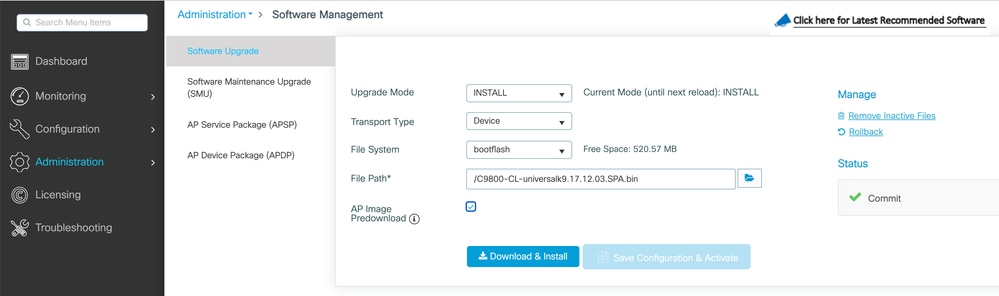
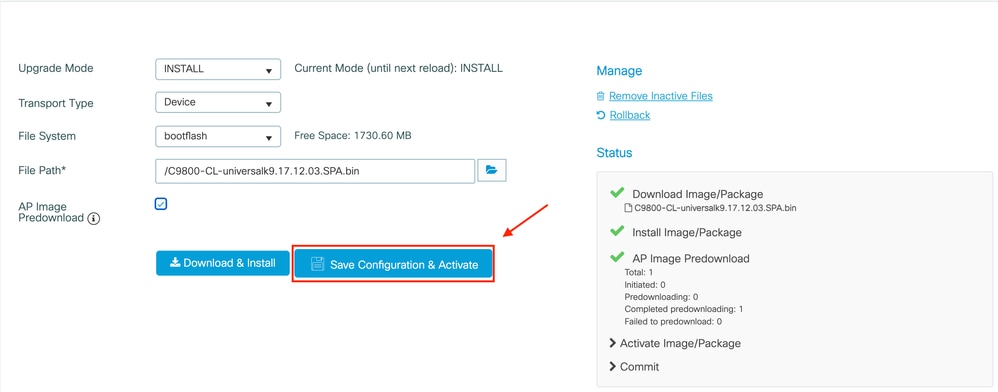
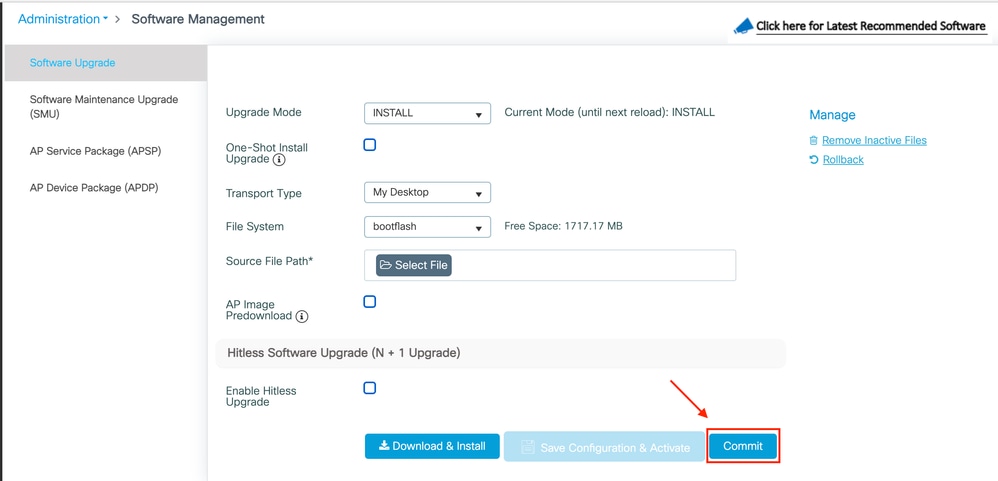
 피드백
피드백